快速解決 Apple Music 隊列無法工作的問題
您是否曾經發現自己急切地在 Apple Music 上創建完美的播放列表,卻遇到了隊列功能方面的令人沮喪的問題? 你不是一個人。 許多 Apple Music 用戶在使用音樂時都遇到過困難 Apple Music 隊列不工作 正如所料。
無論您是否無法添加歌曲、遇到播放中斷、 自動跳過歌曲,或者註意到歌曲從隊列中神秘消失,這些問題可能會破壞您的聆聽體驗。
在本綜合指南中,我們將深入探討 Apple Music 隊列無法工作的常見原因,並為您提供實用的解決方案來排查和解決這些問題。 從基本步驟到更高級的技術,我們將為您提供重新控制音樂隊列的知識,讓您可以不間斷地播放您喜愛的音樂。 因此,讓我們深入研究並找出使您的 Apple Music 隊列再次無故障的解決方案。
文章內容 第 1 部分:為什麼我無法在 Apple Music 上對歌曲進行排隊?第 2 部分。如何修復 Apple Music 隊列無法工作的問題?第 3 部分:如何避免進一步的 Apple Music 問題? 部分4。 結論
第 1 部分:為什麼我無法在 Apple Music 上對歌曲進行排隊?
如果您在 Apple Music 上排列歌曲時遇到困難,可能有多種因素導致了該問題。 了解這些原因可以幫助您更有效地解決問題。 以下是您可能無法對歌曲進行排隊的主要原因:
- 播放限制:根據您的訂閱計劃,Apple Music 對歌曲排隊有特定限制。 如果您使用的是 Apple Music 免費套餐或已達到排隊歌曲的最大限制,則可能會遇到限制。 了解您的訂閱級別所施加的限制非常重要。
- 設備兼容性:某些設備可能不支持 Apple Music 中的隊列功能。 較舊的型號或某些第三方設備可能完全缺乏此功能或支持有限。 不兼容問題可能會阻止您按預期對歌曲進行排隊。
- 網絡連接:穩定的互聯網連接對於無縫使用 Apple Music 的隊列功能至關重要。 如果您的互聯網連接質量較差或時斷時續,可能會影響您對歌曲進行排隊的能力。 網絡問題(例如速度慢或連接間歇性)可能會擾亂排隊過程。
- 軟件故障:與任何軟件應用程序一樣,Apple Music 可以 有時會遇到故障 或影響其功能的錯誤。 這些故障可能會干擾隊列功能,導致您無法添加歌曲或導致隊列中出現意外行為。
- 帳戶或同步問題:與 Apple Music 帳戶或同步過程相關的問題也可能導致隊列出現問題。 設置不正確、同步衝突或過時的軟件版本等問題可能會破壞隊列功能。
- 隱私設置:Apple Music 依賴某些隱私設置才能正常運行。 如果您啟用了限制訪問音樂庫或阻止 Apple Music 訪問某些功能的隱私設置,則可能會干擾隊列功能。
- 緩存損壞:隨著時間的推移,臨時文件和緩存數據可能會累積在您的設備上,包括 Apple Music 應用中。 如果緩存損壞,可能會導致各種問題,包括歌曲排隊問題。
- 應用程序或系統更新:有時,更新 Apple Music 應用或設備的操作系統可能會引入新的錯誤或兼容性問題,從而影響隊列功能。 應用程序和更新的系統之間的不兼容可能會導致隊列功能停止工作。
- Apple 音樂服務器問題:Apple 端的臨時服務器中斷或維護也會影響隊列功能。 如果 Apple Music 的服務器遇到問題,可能會阻止您對歌曲進行排隊或導致排隊過程延遲。
- 用戶錯誤:有時,問題可能不是 Apple Music 本身的問題,而是用戶的誤解或錯誤。 不正確使用隊列功能、意外從隊列中刪除歌曲或未遵循正確的步驟對歌曲進行隊列可能會導致該功能出現明顯問題。
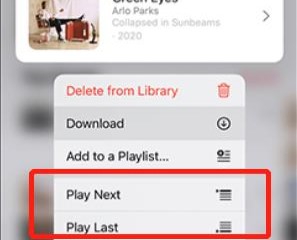
了解 Apple Music 隊列無法正常工作的可能原因是尋找解決方案的第一步。 在本指南的下一部分中,我們將探索實用的故障排除步驟來解決這些問題並使您的隊列恢復並順利運行。
第 2 部分。如何修復 Apple Music 隊列無法工作的問題?
現在我們已經確定了 Apple Music 隊列無法工作的潛在原因,讓我們探索一些實用的解決方案來排查和解決問題。 請嘗試執行以下步驟來解決該問題:
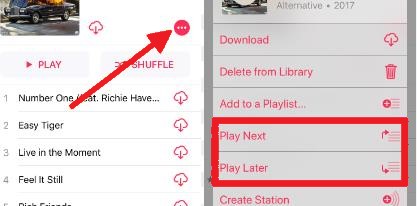
檢查訂閱計劃
確保您訂閱的計劃允許在 Apple Music 上對歌曲進行排隊。 免費套餐用戶對其可以排隊的歌曲數量有限制。 如有必要,請考慮升級您的訂閱。
更新 Apple Music 和設備軟件
確保您的設備上安裝了最新版本的 Apple Music 應用。 此外,檢查您的設備是否有任何可用的系統更新並安裝它們。 更新應用程序和設備軟件可以解決兼容性問題並修復已知錯誤。
重新啟動 Apple Music 和設備
關閉 Apple Music 應用並重新啟動。 如果這沒有幫助,請嘗試重新啟動您的設備。 這個簡單的步驟可以解決可能影響隊列功能的臨時故障或衝突。
驗證網絡連接
確保您有穩定的互聯網連接。 連接到可靠的 Wi-Fi 網絡,或者如果問題仍然存在,請切換到其他網絡。 強大且一致的互聯網連接對於 Apple Music 上的正確排隊至關重要。
調整隱私設置
檢查您設備的隱私設置 並確保 Apple Music 具有訪問您的音樂庫和執行排隊操作的必要權限。 如果當前受到限制,請授予所需的權限。
清除 Apple Music 緩存
清除Apple Music應用程序的緩存可以幫助消除任何損壞的臨時文件。 轉到設備的設置,找到 Apple Music 應用,然後清除其緩存。 之後重新啟動應用程序並檢查隊列功能是否恢復。
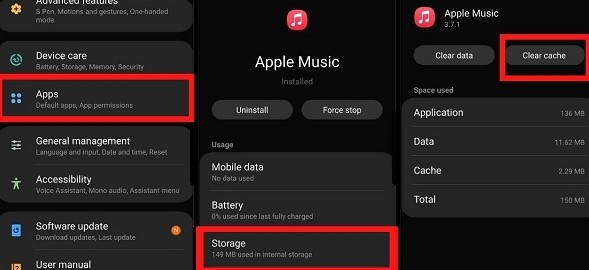
註銷並登錄
註銷您的 Apple Music 帳戶,然後重新登錄。這可以刷新您的帳戶設置並解決可能導致隊列問題的任何臨時身份驗證問題。
重置 Apple Music 設定
在 Apple Music 應用設置中,查找用於重置應用設置的選項。 這會將您所做的任何自定義或更改恢復為默認設置,從而可能解決影響隊列功能的任何錯誤配置。
重新安裝蘋果音樂應用程序
從您的設備中卸載 Apple Music 應用,然後從官方應用商店重新安裝。 這可以幫助解決任何損壞的安裝文件或可能影響隊列功能的應用程序相關問題。
重置網絡設置
如果您持續遇到與網絡相關的問題, 重置設備的網絡設置 可以幫助。 轉到設備的設置,找到重置網絡設置的選項,然後確認操作。 請記住,這將刪除已保存的 Wi-Fi 網絡及其密碼,因此請確保您手頭有它們。
使用不同的設備
如果可能,請嘗試在其他設備(例如另一部智能手機或電腦)上使用 Apple Music。 這可以幫助確定問題是否特定於您的設備或帳戶,或者是否是一個更廣泛的問題,需要 Apple 進行進一步調查或幫助。
檢查 Apple Music 狀態
訪問 Apple 的系統狀態頁面或查看官方 Apple 支持論壇,了解 Apple Music 服務是否存在任何已知問題。 如果 Apple 端存在普遍問題,您可能需要等待解決方案或聯繫 Apple 支持以獲取更新。
禁用交叉淡入淡出和聲音檢查
在 Apple Music 設置中,禁用交叉淡入淡出和聲音檢查功能。 這些音頻設置有時會干擾隊列功能。 禁用它們後,檢查隊列是否按預期工作。
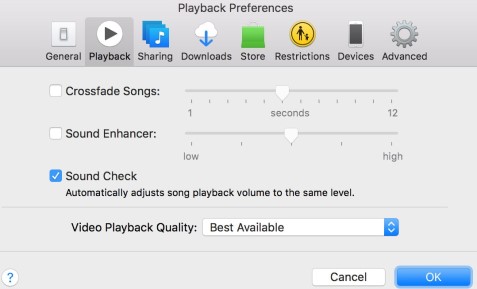
恢復出廠設置(最後的手段)
如果所有其他方法都失敗並且您已用盡所有故障排除步驟,您可以考慮在設備上執行恢復出廠設置。 這只能作為最後的手段,因為它會刪除設備上的所有數據和設置。 在繼續之前,請確保您已備份重要數據。
聯繫Apple支持
如果上述解決方案均無效,建議聯繫 Apple 支持以獲取進一步幫助。 他們可以提供專門指導並調查特定於您的帳戶或設備的任何潛在問題。
通過執行這些故障排除步驟,您應該能夠解決 Apple Music 隊列無法工作的問題並重新獲得對音樂隊列的完全控制。 在本指南的下一部分中,我們將介紹其他提示和注意事項,以優化您在 Apple Music 上的排隊體驗。
第 3 部分:如何避免進一步的 Apple Music 問題?
TuneSolo Apple Music 音樂轉檔器 是一款功能強大的軟件,旨在幫助用戶不受限制地欣賞 Apple Music 曲目。 這個專用工具允許您將 Apple Music 歌曲轉換為各種格式,例如 MP3、FLAC 和 WAV,使它們與任何設備或媒體播放器兼容。
與 TuneSolo Apple Music Converter,您可以保留原始音頻質量並從 Apple Music 曲目中刪除 DRM(數字版權管理)保護,讓您可以完全控制您的音樂庫。 體驗自由 在任何設備上離線聆聽您最喜愛的 Apple Music 歌曲 - TuneSolo.

部分4。 結論
遇到 Apple Music 隊列無法工作的問題可能會令人沮喪,但通過正確的故障排除步驟,您可以解決問題並重新享受不間斷的音樂播放。 在本綜合指南中,我們討論了隊列不起作用的主要原因,從訂閱限制和設備兼容性到網絡連接和軟件故障。
我們提供了解決這些問題的實用解決方案,包括檢查您的訂閱計劃、更新軟件、重新啟動設備、驗證網絡連接、調整隱私設置、清除緩存、註銷和登錄等等。 此外,如果需要,我們建議聯繫 Apple 支持以獲得進一步幫助。
總之,如果您希望增強 Apple Music 體驗並克服 DRM 保護帶來的任何限制,我們強烈建議您 TuneSolo 蘋果音樂轉換器。 這款功能強大的軟件可讓您將 Apple Music 曲目轉換為流行格式,使其與任何設備或媒體播放器兼容。